Hur man spelar in ljud från en Bluetooth-mikrofon på iPhone eller iPad

Spela in ljud från en Bluetooth-mikrofon är inte något som iOS kan göra ur rutan, men det betyder inte det är inte helt möjligt. Med lite hjälp från en app från tredje part kan du använda ett trådlöst headset och spela in din röst genom det om du behöver.
Appen du behöver kallas ljudmemon och kostar bara 0,99 USD i appen Store.Det finns en gratis version också, men det kommer inte med Bluetooth-funktionerna. Det finns också Pro-versionen tillgänglig för $ 9,99, men du behöver inte om allt du vill ha är Bluetooth-funktionerna.
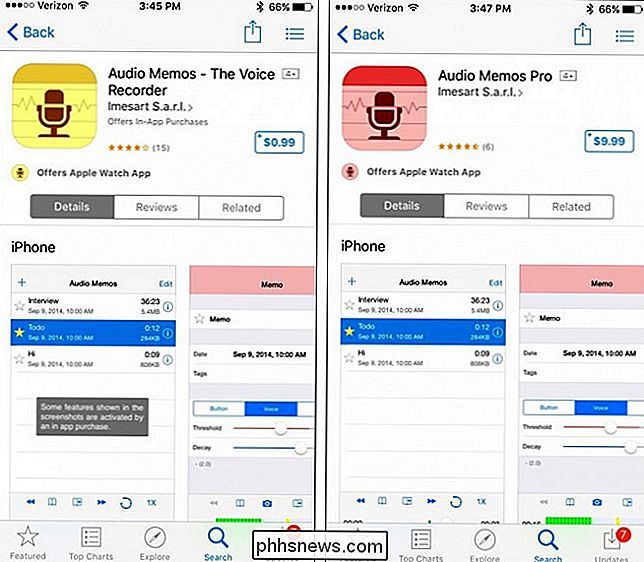
När du har laddat ner appen och installerat, öppna den och klicka på växlingsinställningsikonen i botten- vänster hörn.

Bredvid "Använd Bluetooth-mikrofon", tryck på växlaren för att aktivera funktionen. Omkopplaren blir grön.
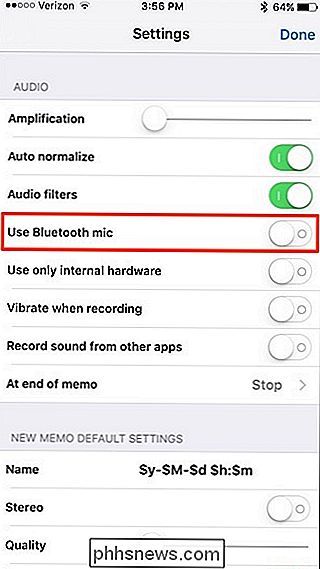
Tryck på "Klar" i det övre högra hörnet för att spara inställningarna och gå tillbaka till huvudskärmen.
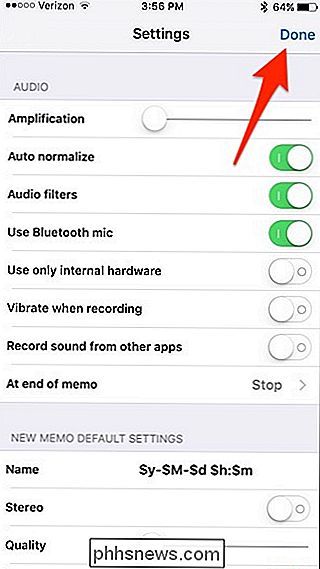
RELATED: Så här kopplar du en Bluetooth-enhet till datorn, Tablet eller Telefon
Därifrån kan du ansluta din Bluetooth-mikrofon eller headset till din iOS-enhet och appen känner igen den automatiskt som en inspelningsenhet och använder den när du börjar spela in.
Naturligtvis, kom ihåg att inspelning av ljud via en Bluetooth-mikrofon ger dig inte samma kvalitet som en trådbunden mikrofon, så försök alltid att ansluta en mikrofon direkt till din iPhone eller iPad med hjälp av hörlursuttaget eller blixtporten.
Titel Bild av Diego Cervo / Bigstock

Kan jag använda Philips Hue Lampor utomhus?
Philips Hue-lampor är perfekta att ha i ditt hus, och de kan ge mycket bekvämlighet till ditt bostadsutrymme. Men, om du vill använda dessa smarta lampor utomhus i veranda eller översvämnings ljus? Kommer Philips Hue-lampor att fungera korrekt i en utomhusmiljö? Det är viktigt att veta att någon glödlampa och dess kretsar som utsätts för regn och andra former av nederbörd inte är säkra och lätt kan förstöra lampan och ledningarna.

Så här inaktiverar du sökning i Windows
Om du verkligen inte använder Windows Search mycket kan du inaktivera indexering helt genom att stänga av Windows Search-tjänsten. Du kan fortfarande söka - det tar bara längre tid utan ett index. Om du funderar på att inaktivera sökning eftersom det saktar ner sakerna, rekommenderar vi att du trimmer ner vilka filer och mappar som indexeras och ser om det fungerar för dig först.



